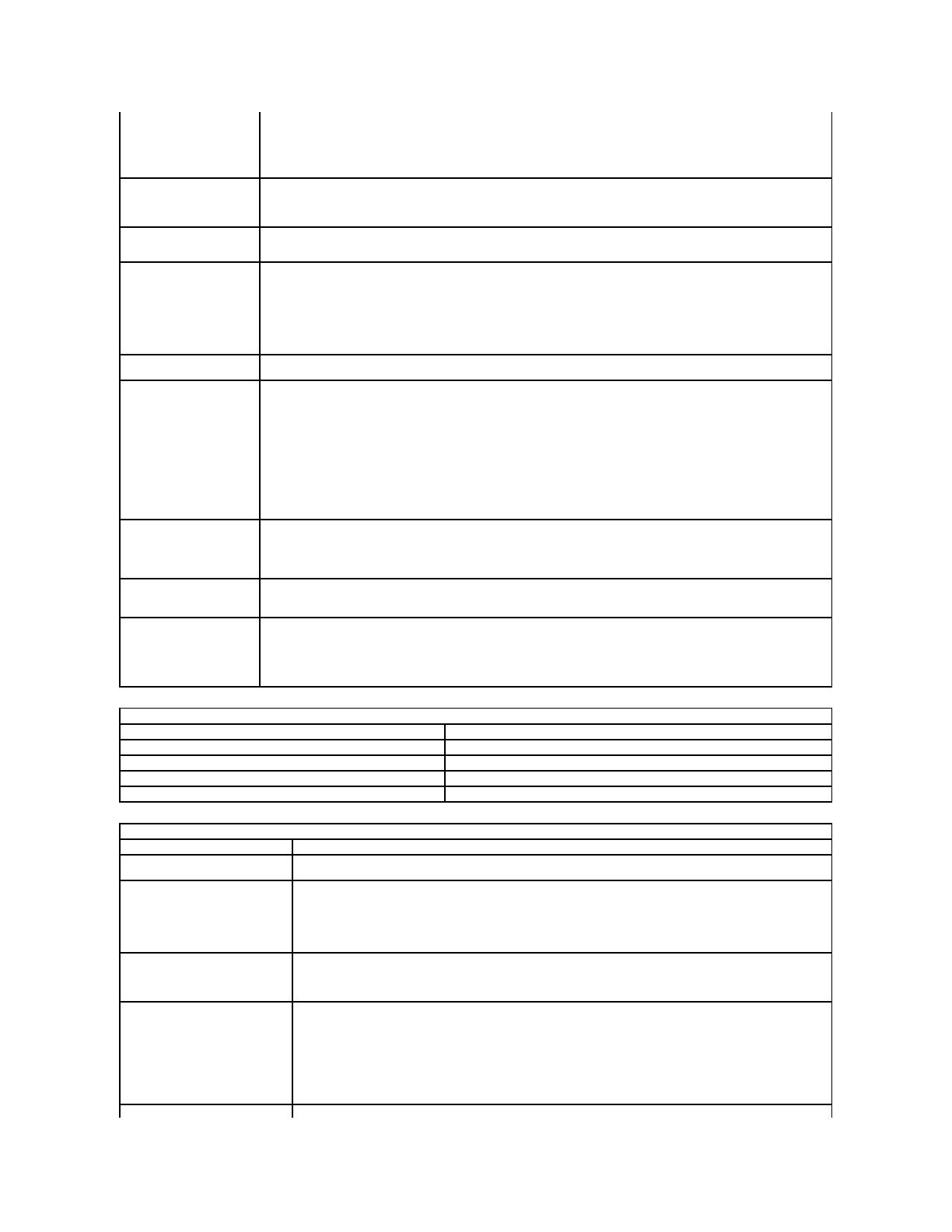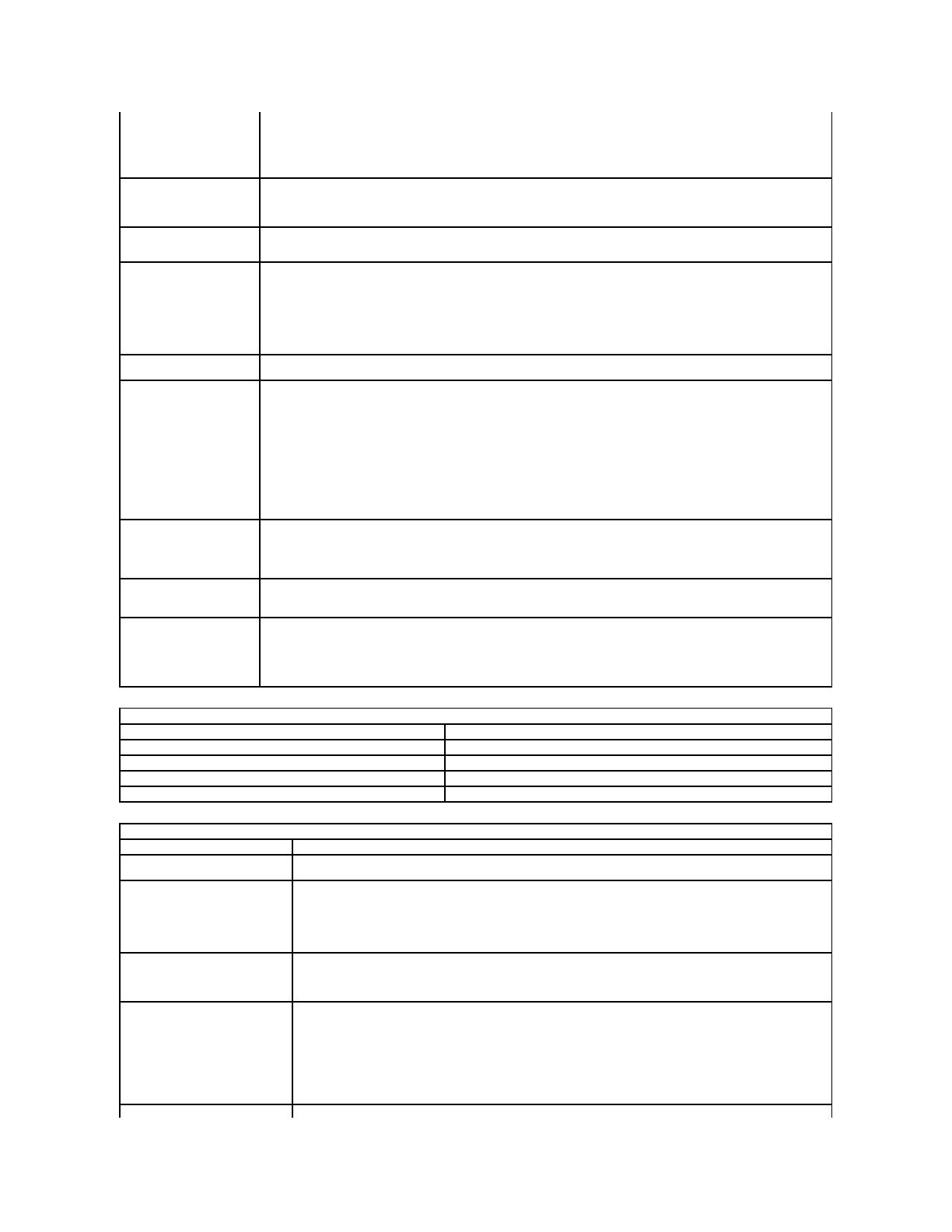
l zákazzmienštítkavlastníka(ownershiptag)ainventárnehoštítka(assettag)
l náhradasystémovéhoheslaaheslapevnéhodisku
POZNÁMKA:Heslosprávcumusítenastaviťprednastavenímsystémovéhoheslaaleboheslapevnéhodisku.
POZNÁMKA:Úspešnázmenaheslasaprejavíihneď.
POZNÁMKA:Odstránenímheslasprávcusaautomatickyodstrániajsystémovéheslo.
System Password
(Systémovéheslo)
Umožňuje nastaviť, zmeniťaleboodstrániťsystémovéheslo.Akjenastavené,počítačpri každomspusteníaleboreštartovaní
zobrazívýzvunazadaniesystémovéhohesla.
POZNÁMKA:Úspešnázmenaheslasaprejavíihneď.
Internal HDD Password
(Heslointernéhopevného
disku)
Pomocou tohto poľamôžete nastaviť, zmeniťaleboodstrániťheslonajednotkeinternéhopevnéhodisku(HDD)systému.
Úspešnázmenaheslasaprejavíokamžite a vyžaduje reštart počítača.Hesloprepevnýdisksaprenášaspevnýmdiskom,
takžediskjechránenýajvprípade,že ho nainštalujetedoinéhosystému.
Password Bypass
(Vynechanie hesla)
Umožňuje vynechaťvýzvunazadaniesystémovéhoheslaaleboheslapevnéhodiskuprireštartovanípočítač
pohotovostnéhorežimu.
Pre položku Password Bypassmôžete nastaviťnasledujúcemožnosti: Disabled(Zakázané),Reboot Bypass (Vynechanie pri
reštarte), Resume Bypass(Vynechanieprinávratezpohotovostnéhorežimu) a Reboot & Resume Bypass (Vynechanie pri
reštarteajnávratezpohotovostnéhorežimu).
POZNÁMKA:Systémovéhesloaniheslopevnéhodiskuniejemožnévynechaťpozapnutívypnutéhopočítača.
Password Change (Zmena
hesla)
Umožňuje povoliťalebozakázaťzmenusystémovéhoheslaaheslapevnéhodisku,keďjenastavenéheslosprávcu.
TPM Security (Zabezpečenie
modulu TMP)
Umožňuje povoliťalebozakázaťmodul Trusted Platform Module (TPM) v počítači.
POZNÁMKA:Zákazomtejtopoložkysanijakonezmenianastavenia,ktorésteprípadnevmoduleTPMvykonali,aninedôjde
kodstráneniuinformáciíakľúčov,ktoréstetamuložili.
AkjemodulTPMpovolený,súdostupnénasledujúcemožnosti:
l Deactivate (Deaktivovať) — modulTPMjezakázaný.ModulTPMobmedzujeprístupkuloženýminformáciámvlastníkaa
nevykonávažiadnepríkazy,ktorépoužívajúprostriedkymoduluTPM.
l Activate (Aktivovať) — modulTPMjeaktivovanýapovolený.
l Clear (Vymazať) — vymazanieinformáciívlastníkauloženýchvmoduleTPM.
Umožňuje povoliťalebozakázaťvoliteľnýsoftvérComputrace.MožnostisúDeactivate (Deaktivovať), Disable(Zakázať) a
Activate (Aktivovať).
POZNÁMKA: Možnosti Activate (Aktivovať) a Disable(Zakázať) trvaloaktivujúalebozakážu funkciu, žiadne ďalšie zmeny
nebudúpovolené.
CPU XD Support (Podpora
XD procesora)
Umožňuje povoliťalebozakázaťrežim procesora Execute Disable.
Predvolenénastavenie:Enabled(Povolené)
Non-Admin Setup Changes
(Zmenynastaveníbez
oprávneniasprávcu)
Určuje, čisúpovolenézmenynastavení,keďjenastavenéheslosprávcu.Akjezakázané,možnostinastavenísúzamknuté
heslomsprávcu.Niejemožnéichupravovať, kýmnastavenianebudúznovuodomknuté.Nastaveniasúodomknuté,aknieje
nastavenéheslosprávcualeboaksazadáheslosprávcu.Akjepovolené,nastaveniezariadeniamôžete upravovaťaj v
prípade,žesúostatnémožnostivnastaveniachzamknutéheslomsprávcu.
Predvolenénastavenie:Disabled(Zakázané)
MultiCoreSupport(Podporaviacjadrovýchprocesorov)
Povoleniealebozakázaniepodporyviacerýchjadierprocesora.
HDD Acoustic Mode (Režimhlukupevnéhodisku)
Umožňuje optimalizovaťpomervýkonuaúrovnehlukupevnéhodisku.
PovoleniealebozakázaniefunkcieIntelSpeedStep.
PovoleniealebozakázaniefunkcieIntelTurboBoost.
PowerManagement(Správanapájania)
WakeonAC(Prebúdzaniepočítača
prostredníctvomnapájacejsiete)
Umožňuje povoliťalebozakázaťautomatickézapnutiepočítačapopripojenínapájaciehoadaptéra.
Auto On Time (Časautomatického
zapnutia)
Umožňuje nastaviťčas, kedy sa počítačmáautomatickyzapnúť.
Môžete tiežnastaviťdni, kedy sa počítačmáautomatickyzapnúť. NastaveniasúDisabled(Zakázané),Everyday
(Každýdeň) alebo Weekdays(Vpracovnédni).
Predvolenénastavenie:Off (Vyp)
USB Wake Support (Podpora
prebúdzaniaprostredníctvomUSB)
Umožňuje povoliťalebozakázaťschopnosťUSBzariadeníprebudiťpočítačzpohotovostnéhorežimu.
Tátofunkciajeaktívna,lenakjepripojenýnapájacíadaptér.Akpočaspohotovostnéhorežimuodpojítenapájací
adaptér,systémBIOSodpojínapájanievšetkýchportovUSBzdôvodušetreniabatérie.
Wake on LAN (Prebudenie počítača
po sieti)
UmožňujezapnúťpočítačšpeciálnymsignálomsieteLANaleboprebudiťpočítačz režimudlhodobéhospánku
špeciálnymsignálombezdrôtovejsieteLAN.Prebúdzaniepočítačazpohotovostnéhorežimuniejetýmtonastavením
ovplyvnenéajepotrebnéhopovoliťvoperačnomsystéme.
l Disabled(Zakázané)— uvedenie počítača do činnostisignálomnaprebudeniezosieteLANalebobezdrôtovej
sieteLANniejepovolené.
l LAN Only (Len LAN) — UmožňujenapájaniesystémuprostredníctvomšpeciálnychsignálovsieteLAN.
PrednastavenévýrobnénastaveniejeDisabled(Zakázané).
Umožňuje povoliťalebozakázaťfunkciu ExpressCharge.